Est-ce que TikTok ne fonctionne pas ? 8 solutions fiables ici !
Quelle que soit la popularité de TikTok en raison de son contenu vidéo court, il ne fonctionne pas toujours avec un smoothie. Les utilisateurs veulent même savoir comment réparer TikTok qui ne fonctionne pas problèmes. Comme toute autre application de réseau social, TikTok a également des problèmes. Les utilisateurs se plaignent de la question : « Pourquoi TikTok est-il plus lent ? » « Pourquoi TikTok est-il à la traîne ? » etc. Cela peut être frustrant, mais vous n’avez pas à vous inquiéter. En réponse à ces problèmes, l'intégralité du contenu vous donnera 8 raisons possibles pour lesquelles vous rencontrez TikTok qui ne fonctionne pas et des solutions pour résoudre ce type de problème.
Liste des guides
Pourquoi votre TikTok ne fonctionne-t-il pas et comment y remédier Comment enregistrer des vidéos lorsque les téléchargements TikTok ne fonctionnent pas FAQ sur TikTok qui ne fonctionne pasPourquoi votre TikTok ne fonctionne-t-il pas et comment y remédier
Comme nous le savons tous, rencontrer des problèmes avec votre plateforme de partage de vidéos préférée est stressant, ce qui vous amène à cet article. Et avant de répondre : « Est-ce que TikTok est en panne ? Pourquoi ne pas apprendre d'abord la liste des causes possibles pour lesquelles votre TikTok ne fonctionne plus correctement ? Sans plus attendre, voyons ci-dessous !
- L'application TikTok rencontre quelques problèmes techniques.
- Avoir des problèmes directement sur votre compte TikTok.
- Contient toute sorte de corruption de données, comme les caches.
- Vous êtes connecté à une connexion Internet instable.
- J'utilise actuellement une version obsolète de l'application TikTok.
- Vous ne disposez pas de suffisamment d’espace de stockage pour TikTok.
- Certaines autorisations TikTok ne sont pas disponibles dans les paramètres de votre appareil.
- Votre version iOS ou Android n'est pas régulièrement mise à jour.
Ces huit raisons sur la liste ci-dessus ne sont que quelques-unes des causes possibles des problèmes de fonctionnement de TikTok, car ce n'est pas toujours comme ça pour les autres. Cependant, avec les raisons énumérées, il est beaucoup plus facile de savoir comment résoudre « TikTok est-il en panne ? ou rencontre-t-il simplement quelques problèmes mineurs ? Réparez-le immédiatement avec les méthodes simples et rapides ci-dessous.
Solution 1. Vérifiez si TikTok est en panne
Les gens demandent : « Est-ce que TikTok est en panne ? Semblable à l'application de médias sociaux, Tiktok ne fonctionne parfois pas correctement à cause du serveur ou rencontre des problèmes techniques pour lesquels vous ne pouvez rien faire. Lorsque cela se produit, vous n'avez pas à vous inquiéter puisque de nombreux utilisateurs seront également confrontés à ce problème. Pour cette raison, les vidéos TikTok ne sont pas lisibles ou ne s'ouvrent pas du tout ; TikTok continue de se figer et de prendre du retard. Il vous suffit d'attendre que l'entreprise répare le serveur.
Solution 2. Effacer les caches TikTok
Vider le cache de TikTok peut aider à résoudre les problèmes de dysfonctionnement de TikTok, car les fichiers de cache de l'application peuvent être corrompus à cause de virus ou d'autres problèmes avec les autres applications que vous avez sur votre appareil. En retour, cela provoque un retard des vidéos TikTok ou des problèmes de plantage. Dans ce cas, vider les caches et les données est la meilleure solution. Vous pouvez simplement accéder à la confidentialité et aux paramètres de Tiktok, puis cliquer sur l'option Effacer le cache.
Solution 3. Mettre à jour la version de TikTok
Une version obsolète de TikTok peut expliquer pourquoi TikTok ne s'ouvre même pas ou affiche parfois un message d'erreur. Certains appareils mettent automatiquement à jour toutes les applications, d'autres non. Pour surmonter ce problème rapidement, assurez-vous d'avoir vérifié s'il existe une mise à jour disponible de TikTok. Pour ce faire, rendez-vous sur l'AppStore pour iPhone et sur Google Play Store pour les appareils Android. Appuyez sur le bouton Mettre à jour et la mise à jour de l'application TikTok commencera. Vous pouvez ensuite vérifier l'application TikTok pour voir si elle fonctionne correctement.
Solution 4. Vérifiez les problèmes de connectivité
Pourquoi mon TikTok est-il en retard ? Vous savez que TikTok ne fonctionnera pas si votre appareil est déconnecté d'un réseau sans fil. La plupart du temps, vous ne pouvez pas utiliser correctement l'application TikTok à cause d'une connexion Internet instable, ou elle ne fonctionne même pas. Vérifiez la connexion de votre appareil en ouvrant n'importe quel site ou essayez d'autres applications si elles fonctionnent correctement. Cependant, sinon, vous rencontrez réellement des problèmes de connexion Internet.
Solution 5. Actualiser l'application
Avant d'appliquer d'autres solutions, essayez d'abord d'actualiser l'application TikTok. L'application peut être fatigante lorsque TikTok est en train de traiter la vidéo parce que vous l'utilisez et regardez des vidéos depuis longtemps. Ainsi, en le rafraîchissant véritablement, vous pouvez résoudre ce problème mineur. Vous pouvez le faire en la désactivant pour fermer l'application et en la rallumant. Si cela ne résout pas votre problème de dysfonctionnement de TikTok, vous pouvez directement éteindre votre téléphone, puis le rallumer pour ouvrir à nouveau TikTok.
Solution 6. Désinstallez, puis réinstallez TikTok
L'actualisation de l'application TikTok est suivie de sa réinstallation. Si la mise à jour récente que vous avez effectuée ne résout pas le dysfonctionnement de TikTok, vous pouvez essayer de désinstaller la mise à jour d'aperçu, puis de la réinstaller. Cette solution est toujours une excellente option pour résoudre de nombreux problèmes sur votre application TikTok, notamment les plus mineurs. Désinstallez l'application en appuyant longuement dessus et récupérez-la dans l'App Store ou le Google Play Store.
Solution 7. Mettre à jour la version iOS/Android
Si aucune des méthodes mentionnées en premier n’a fonctionné, le problème peut provenir de votre appareil. Si la mise à jour de l’application TikTok elle-même est indispensable, il en va de même avec votre appareil. Une version mise à jour de votre appareil peut entraîner des bugs et d'autres problèmes affectant toutes les applications en cours d'exécution sur votre téléphone. Vous pouvez vérifier les paramètres de votre téléphone et voir si une mise à jour est disponible. Si tel est le cas, mettez-le à jour instantanément ou activez la mise à jour automatique.
Solution 8. Redémarrez votre appareil
Enfin, redémarrez votre appareil. Parfois, le simple redémarrage de votre appareil mobile peut résoudre tous vos problèmes sur votre téléphone. Si TikTok ne fonctionne pas après avoir essayé toutes les solutions ci-dessus, redémarrez votre appareil. Avec cette action, vous effacerez toutes les applications en cours d’exécution de la mémoire précédente. Par conséquent, lorsque vous ouvrirez à nouveau TikTok, il prendra un nouveau départ, mais assurez-vous d'être connecté à une connexion sans fil pour l'exécuter.
Comment enregistrer des vidéos lorsque les téléchargements TikTok ne fonctionnent pas
C'est bien si vous avez résolu votre problème de non-fonctionnement de TikTok à l'aide des huit solutions discutées. Cependant, il peut arriver que vous ne puissiez pas partager car vous ne pouvez pas télécharger ou enregistrer toutes les vidéos TikTok lorsque le créateur n'active pas l'option de sauvegarde. Que feras-tu, alors? Heureusement, il existe des logiciels sur lesquels vous pouvez compter, et c'est le AnyRec Screen Recorder. Avec ça Enregistreur d'écran TikTok, vous pouvez enregistrer toutes les activités à l'écran telles que les réunions, les appels, le jeu et bien plus encore sur votre écran.

Choisissez les options de zone d’écran pour enregistrer des parties spécifiques de l’écran.
Ajoutez des dessins en temps réel avec des outils d'annotation pendant l'enregistrement.
Fournissez une fenêtre d'aperçu pour découper l'enregistrement afin de supprimer les parties supplémentaires.
Disposez d'une barre d'outils pour prendre des captures d'écran et annoter pendant l'enregistrement.
100% Sécurisé
100% Sécurisé
Étape 1.Terminez le processus d'installation. Cliquez ensuite sur le bouton « Enregistreur vidéo » sur l'interface principale.
100% Sécurisé
100% Sécurisé
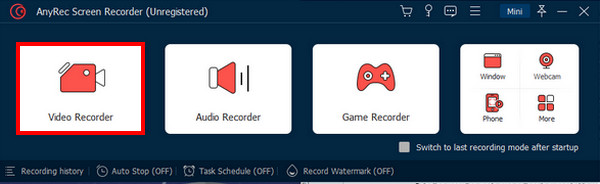
Étape 2.Cliquez sur le bouton "Personnalisé" pour définir une zone à enregistrer. Ouvrez la fenêtre vidéo TikTok pour la personnaliser.
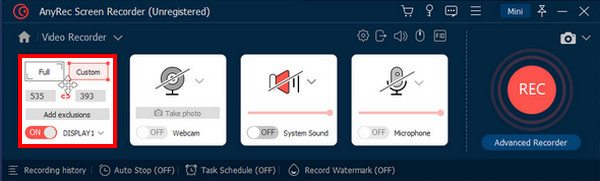
Étape 3.Activez System Sound pour enregistrer avec l’audio de l’ordinateur. Une fois que vous avez effectué tous les réglages requis, cliquez sur le bouton "REC" pour commencer.
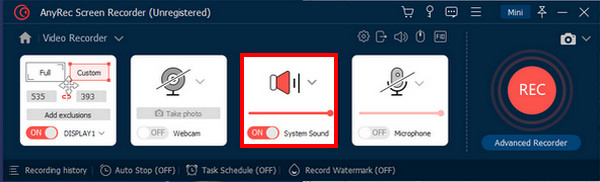
Étape 4.Pendant l'enregistrement de la vidéo TikTok, vous pouvez la capturer, régler le volume, etc. Une fois terminé, cliquez sur le bouton « Stop ».
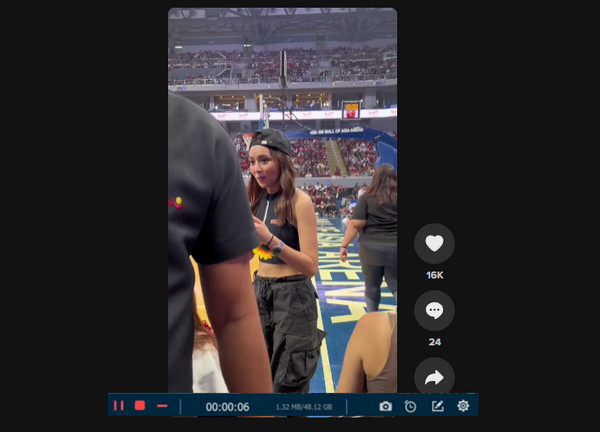
Étape 5.La fenêtre Aperçu s'ouvrira automatiquement, où vous pourrez vérifier l'enregistrement et supprimer les parties indésirables avant de l'enregistrer.
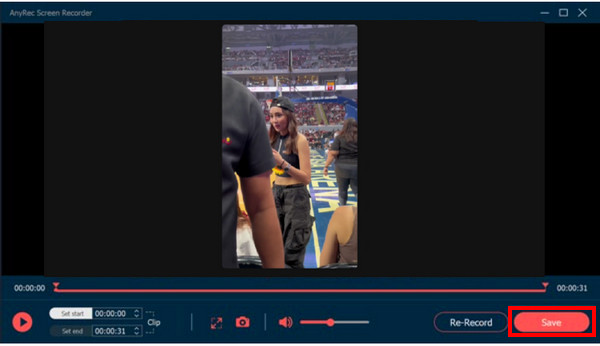
100% Sécurisé
100% Sécurisé
FAQ sur TikTok qui ne fonctionne pas
-
Pourquoi TikTok a-t-il des problèmes ?
Cela peut être dû au fonctionnement lent de la connexion Internet ou au fait que les autorisations de données n'ont pas été autorisées, ce qui entraîne des défaillances du serveur TikTok.
-
Pourquoi TikTok est-il si lent ?
La lenteur des performances de votre application TikTok peut être un problème mineur. Essayez également de vider le cache de l’application pour améliorer les performances.
-
Pourquoi ne puis-je pas me connecter à mon compte TikTok ?
Vous l'avez peut-être supprimé et TikTok a supprimé définitivement le compte après 30 jours. Vous devez donc créer à nouveau un compte. Sinon, une session expirée peut en être la raison, alors connectez-vous à une connexion Internet stable et reconnectez-vous.
Conclusion
C'est tout ce que vous devez savoir pour réparer le TikTok ne fonctionne pas problème. Il vous suffit de suivre les solutions réalisables proposées dans cet article pour résoudre les problèmes mineurs que vous rencontrez actuellement sur votre TikTok. Après cela, vous pouvez désormais regarder toutes les vidéos TikTok et les partager avec vos amis. Outre les solutions, nous avons également vu une alternative si vous ne pouvez pas enregistrer vos vidéos TikTok préférées ; vous pouvez les enregistrer avec AnyRec Screen Recorder à tout moment. N'hésitez pas à profiter de toutes les fonctionnalités amusantes offertes par le programme.
100% Sécurisé
100% Sécurisé
